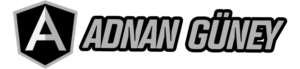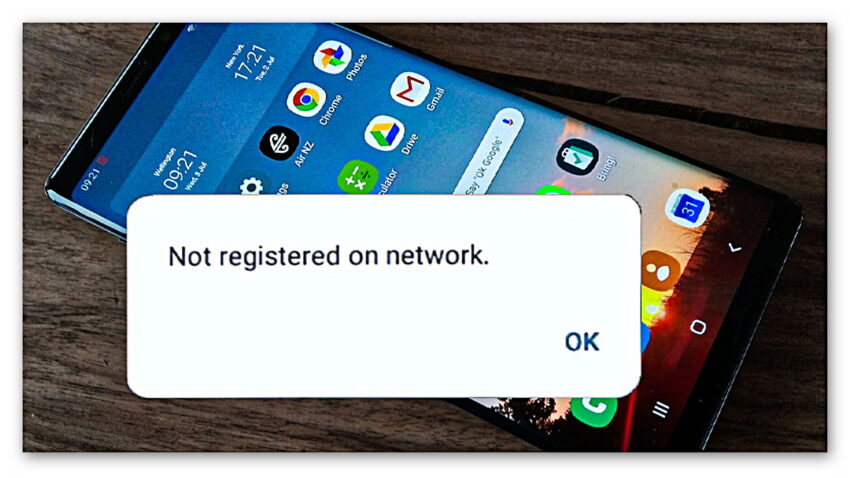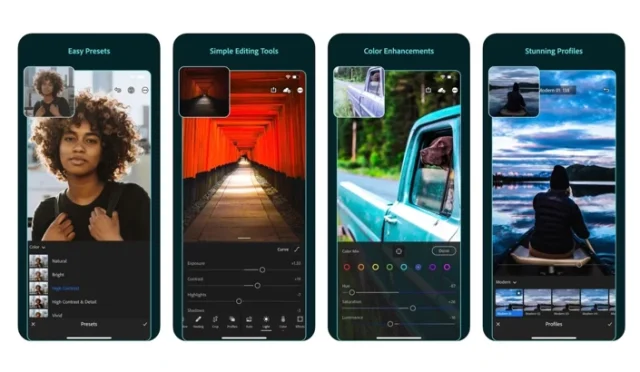Android kullanıcılarının özellikle en acil zamanlarında yaşadığı ağ sorunları artık kaçınılmaz durumda. Android telefonunuz arama yapmıyor ve “Ağda kayıtlı değil” hatası mı veriyor? Merak etmeyin, bu sinir bozucu sorunun çözümü için rehberimiz hazır.
Android telefon kullanıcıları, zaman zaman can sıkıcı sorunlarla karşılaşabiliyorlar. Bunların başında gelen sorunlardan biri de özellikle Samsung telefonlarda ortaya çıkabilen “ağda kayıtlı değil” hatası.
Android telefonunuz bir anda arama yapmamaya mı başladı? “Ağda kayıtlı değil” hatasıyla karşılaşıyorsanız yalnız değilsiniz. Samsung gibi popüler markalar dahil olmak üzere birçok Android cihazda bu sorun sıkça yaşanıyor. Peki ama bu hata neden olur ve nasıl çözülür?
“Ağda kayıtlı değil” hatasına ne neden olur?
- SIM kartınızın yarattığı sorunlar
- Yeni SIM kart veya temel hazırlık sorunu
- Bilinmeyen ağ sorunu
- Akıllı telefonun yazılımsal hataları
- Ağ bağlantınızı etkileyecek üçüncü parti uygulamaları
Ağda kayıtlı değil hatasını, tek bir adımla düzeltmek çoğu zaman mümkün olmayabilir. Yukarıda belirttiğimiz gibi, bu sorunun bir dizi nedeni olabilir ve bu hatayı ortadan kaldırmak için birkaç adımın art arda yapılması gerekebilir.

Ağda kayıtlı değil hatası çözüm yöntemleri
- Yöntem #1: Ağda kayıtlı değil hatası için telefonu yeniden başlatın.
- Yöntem #2: SIM kartınızın aktif edildiğinden emin olun.
- Yöntem #3: SIM kartı yeniden takın.
- Yöntem #4: Android güncellemeleriyle ağı düzeltin.
- Yöntem #5: Ağ ayarlarını sıfırlayın.
- Yöntem #6: Telefonu güvenli moda alın.
- Yöntem #7: Telefonu fabrika ayarlarına döndürün.
Bu yöntemleri uyguladıktan sonra Ağda kayıtlı değil hatasını kolay ve hızlı bir şekilde ortadan kaldırmış olacaksınız. Tüm yöntemleri en ince ayrıntısına kadar uyguladıktan sonra telefonunuzu mutlaka bir kez yeniden başlatmanız gerekir. Bunun nedeni ise telefonunuzda yaptığınız bazı yazılımsal değişikliklerin etkisini görmeniz için telefonunuzu en az bir kez yeniden başlatmanız öneriliyor.
Yöntem #1: Ağda kayıtlı değil hatası için telefonu yeniden başlatın:
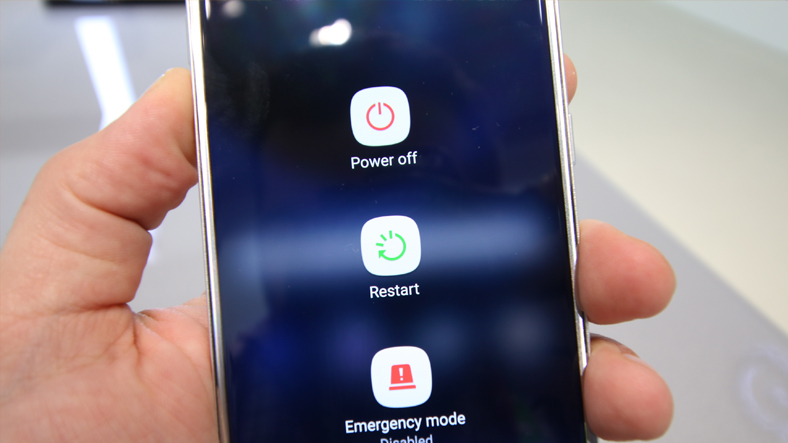
Bazı ağ sorunları, telefonunuzda yaşanan geçici hataların geride bıraktığı ufak hatalar olabiliyor. Bu hatalar, akıllı telefon uzun süredir aralıksız çalışıyorsa veya Android’in kendi kendine çözemediği kodlama değişillikleri varsa bu hataların büyümesine neden olabilir ve Android bu hataları kendi başına çözemeyebilir. Çoğu durumda, Ağda kayıtlı değil gibi hatalar kendiliğinden kaybolur. Ancak telefonu yeniden başlatarak da düzeltilebilir.
Eğer Android telefonunuzda pilinizi kolay bir şekilde çıkartabiliyorsanız, telefonu yeniden başlatmak yerine pili çıkartıp birkaç saniye bekleyebilirsiniz. Eğer çoğu yeni nesil Android telefonlarda olduğu gibi, pilinizi kolaylıkla çıkartamıyorsanız telefonunuzun sağlıklı ve hızlı bir şekilde nasıl yeniden başlatılacağını Google’dan aratabilirsiniz.
Yöntem #2: SIM kartınızın aktif olduğundan emin olun:

Eğer operatörünüz tarafından hattınız henüz aktif edilmediyse yine ağda kayıtlı değil hatası ile karşılaşabilirsiniz. Eğer hattınızı yeni bir operatöre taşıdıysanız, operatörünüz henüz SIM kartınızı aktifleştirme sürecinde olabilir. Bu tarz durumlarda, SIM kartınız henüz aktif olmadığı için kartınızın desteklediği hizmetleri kullanamıyor olabilirsiniz.
Bunun çözümü için sahip olduğunuz operatörün müşteri hizmetleri ile irtibata geçmeniz gerekir. Operatörünüz tarafından size verilen süre dolduktan sonra SIM kartınız kullanılabilir hale gelecek ve otomatik olarak ağda kayıtlı değil hatası çözülmüş olacak.
Yöntem #3: SIM kartınızı yeniden takın:

- Adım #1: Verilerinizin kaybolmaması için telefonunuzu kapatın.
- Adım #2: SIM kartınızı bulunduğu yuvadan hafifçe çıkarın.
- Adım #3: Yuvanın etrafını kuru veya hafif nemli bir bez ile zarar görmeyecek şekilde temizleyin.
- Adım #4: SIM kartınızı yeniden yuvaya takın ve telefonunuzu başlatın.
Ağda kayıtlı değil hatası için bir diğer çözüm ise SIM kartınızı yeniden takmak. SIM kartınızı yerleştirdiğiniz yuvada yaşanan bazı temassızlıklar nedeniyle Android telefonunuz SIM kartınızı algılayamıyor olabilir. Bu nedenle ise SIM kartınızı kullanarak herhangi bir arama yapamaz veya mesaj gönderemeyebilirsiniz.
Yöntem #4: Android güncellemeleriyle ağı düzeltin:
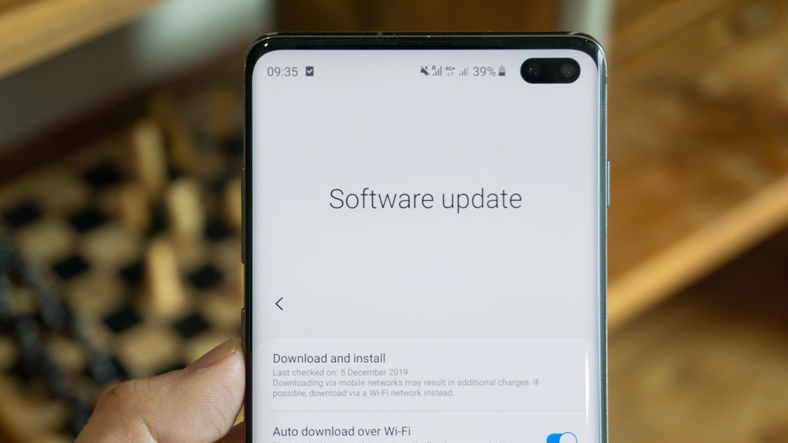
Akıllı telefonunuza gelen güncellemeler, yenilikler ve telefonda yaşanan hataların çözümü için oldukça önemlidir. Bunun için zaman zaman akıllı telefonunuza gelen güncellemeleri göz ardı etmek yerine yüklemeniz, Ağda kayıtlı değil gibi bu tarz hataları telefonunuzun kendi kendine çözmesine yardımcı olacaktır.
Eğer akıllı telefonunuzun otomatik güncellemeleri aktif değilse, telefonun ayarlar kısmından yazılım güncellemelerini manuel olarak kontrol edebilir ve yükleyebilirsiniz. Bunun haricinde, uygulamalarınıza gelen güncellemeler de hataların çözümünde oldukça etkilidir. Eğer sürekli olarak güncellemeleri takip etmek istemiyorsanız, otomatik güncelle özelliğini aktif edebilirsiniz.
Yöntem #5: Ağ ayarlarını sıfırlayın:

- Adım #1: Ayarlar, Genel bölümüne gidin.
- Adım #2: Yedekle ve Sıfırla’ya tıklayın.
- Bu işlemi yapmadan önce tüm önemli verilerinizi yedeklediğinizden emin olun.
- Adım #3: Ağ Ayarlarını Sıfırla butonuna tıklayın.
- Adım #4: Adımı onaylayarak ağ ayarlarınızı sıfırlayın.
Ağ ayarlarını sıfırlamak, ağ odaklı yaşadığınız tüm sorunlar için bir ortak çözüm diyebiliriz. Bu sıfırlama, tam bir veri kaybına neden olmaz, ancak tüm Wi-Fi ayarlarınız, Bluetooth bağlantılarınız, kayıtlı mobil ağlarınız, VPN ve APN ayarlarınız bu sıfırlama ile birlikte komple silinir.
Yöntem #6: Telefonu güvenli moda alın:

Güvenli mod, herhangi bir uygulamanın telefonunuza zarar verdiğini düşündüğünüzde, basit bir şekilde aktifleştirerek üçüncü parti uygulamaların işlevlerini durdurabileceğiniz bir moddur. Güvenli moddayken, telefonunuz tüm üçüncü parti uygulamaları askıya alır. Telefonunuza ait orijinal uygulamalar harici Google hizmetleri dahil tüm uygulamalar üçüncü taraf olarak kabul edilir.
Telefonunuzu güvenli moda aldıktan sonra yeniden Ağ kayıtlı değil hatasını almıyorsanız, hataya üçüncü parti uygulamaların neden olduğunu anlayabilirsiniz. Her Android telefonun güvenli modda başlatılması için özel yöntemleri mevcut. Telefonunuzun marka ve modeline göre nasıl güvenli modda başlatacağınıza dair tuş kombinasyonlarını Google’da aratabilirsiniz.
Yöntem #7: Telefonu fabrika ayarlarına döndürün:
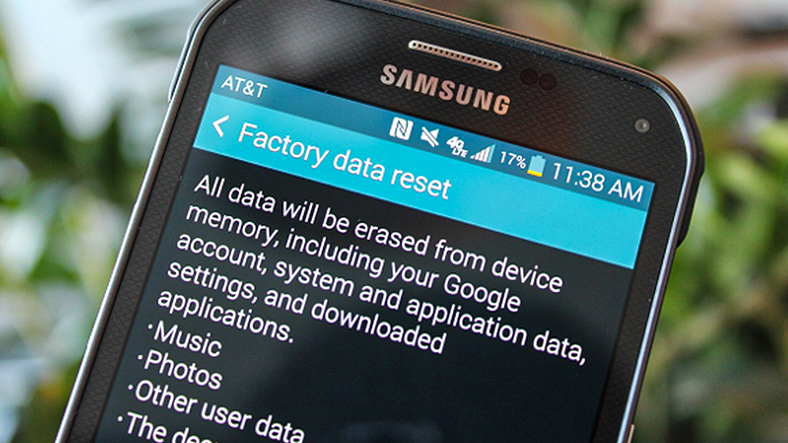
Gidebileceğiniz en son yöntem ise telefonu fabrika ayarlarına döndürmek. İlk yöntemleri denemeden önce bu yönteme geçmenizi tavsiye etmeyiz. Çünkü telefonunuzu fabrika ayarlarına döndürdüğünüzde; telefonunuzda kayıtlı olan her şey tamamiyle silinecek ve telefon başlangıçtaki haline dönecektir.
Temel olarak, telefonunuzun yazılım ortamı temizlenecek ve bilinen fabrika çalışma durumuna geri yüklenecek. Bu işlem ise telefonunuzda bulunan uygulamaları, görselleri, mesajları, ağ ayarlarınızı ve birçok şeyi sıfırlamanıza neden olur. Ağ ayarlarınız dahil tüm ayarlarınız sıfırlanacağı için “ağda kayıtlı değil hatası” da çözülebilir. Bu yöntemi denemeden önce telefonunuzda bulunan önemli bilgilerinizi mutlaka yedek almalısınız.